화면 캡처
화면 캡처를 하려면 보통 어떻게 하시나요? 키보드의 PrintScreen 버튼을 눌러서 화면 전체를 캡처하시거나 아니면 별도의 캡처 프로그램을 다운로드 받아서 사용하시나요? 윈도우에서 자체적으로 제공하는 기능을 활용해서 프로그램 설치하지 않고 화면 전체 캡처, 화면 일부 캡처, 특정 창만 캡처하는 방법에 대해서 알려드리겠습니다.
별도의 캡처 프로그램이 필요하신 분들은 정말 유용한 캡처 프로그램을 소개해드리겠습니다. 화면을 확대, 그리기, 녹화, 캡처하기가 모두 가능한 프로그램인데 정말 가볍고 사용하기 유용합니다. (캡처 프로그램 다운로드는 여기 클릭)
캡처도구 없이 화면 캡처 하는 방법
- 키보드의 Windows 키 + Shift + s 키를 누릅니다.
- 그러면 화면이 어두워 지면서 화면 상단에 선택할 수 있는 버튼이 생성됩니다.
- 원하는 캡처 방식을 선택하고 마우스로 영역을 지정하거나 선택하면 캡처가 됩니다.
- 캡처된 내용은 클립보드에 복사되어 있습니다.
- 만약 캡처 파일로 만들고 싶으면 그림판이나 word, excel, powerpoint와 같은 문서편집 도구를 엽니다.
- 만약 그림판을 열었다고 가정을 하고, 여기에 바로 붙여넣기 (Ctrl + v)를 누르면 캡처한 내용이 그림판에 보여집니다.
- 그림판에서 저장하기 기능을 사용하여 png, jpg로 캡처내용을 그림파일로 만들 수 있습니다.
그림과 함께 다시 설명을 드리겠습니다. 윈도우10 이상 버전에 해당되는 내용입니다. 키보드의 Windows 키 + Shift + s 를 누르면 화면이 어두워지면서 화면 상단에 선택할 수 있는 옵션이 생성됩니다.
- 사각형 영역 캡처 : 화면 내에 사각형을 지정하여 지정된 사각형 영역을 캡처하는 것을 의미합니다.
- 자유 영역 캡처 : 화면 내에 자유롭게 영역을 지정하여, 지졍된 영역을 캡처하는 것을 의미합니다.
- 창 영역 캡처 : 화면 내에 실행되어 있는 프로그램(윈도우 창) 중에서 하나를 선택하고, 선택된 프로그램 화면만 캡처하는 것을 의미합니다.
- 전체 화면 캡처 : 전체 화면을 캡처하는 것을 의미합니다.
옵선 중에서 원하는 것을 선택하고, 마우스로 사각형이나 자유로운 영역 지정, 윈도우 창을 선택하여 캡처를 진행하면 됩니다.
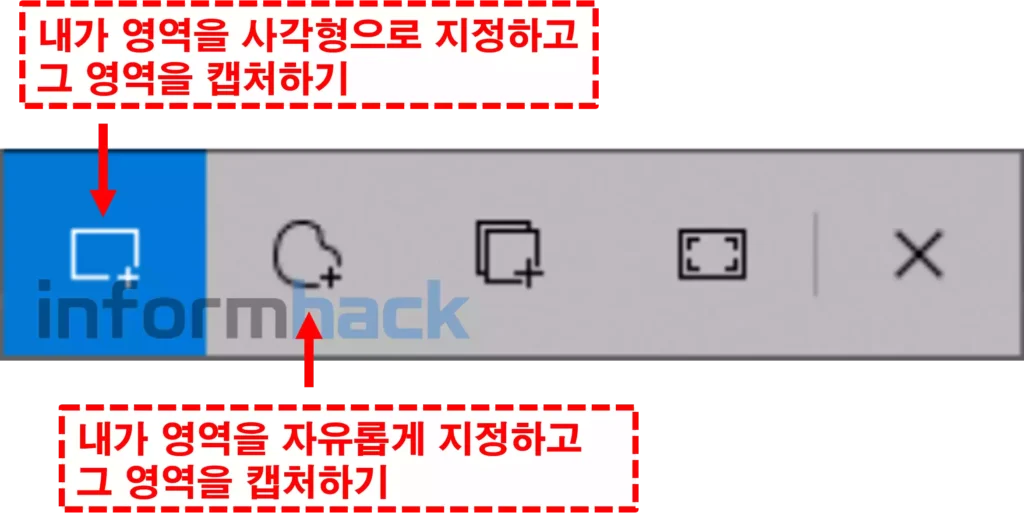
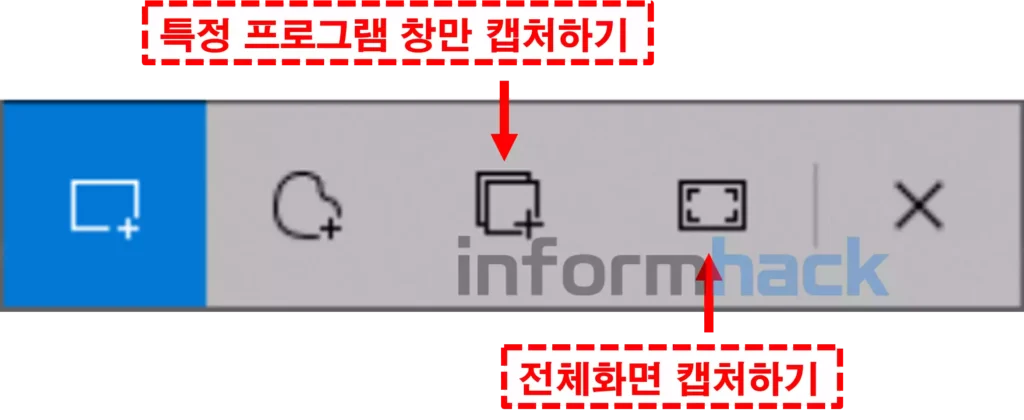
사각형 영역은 아래 그림과 같이 영역을 설정할 수 있습니다. 마우스로 드래그 하면 캡처가 될 부분만 밝게 보이게 됩니다.
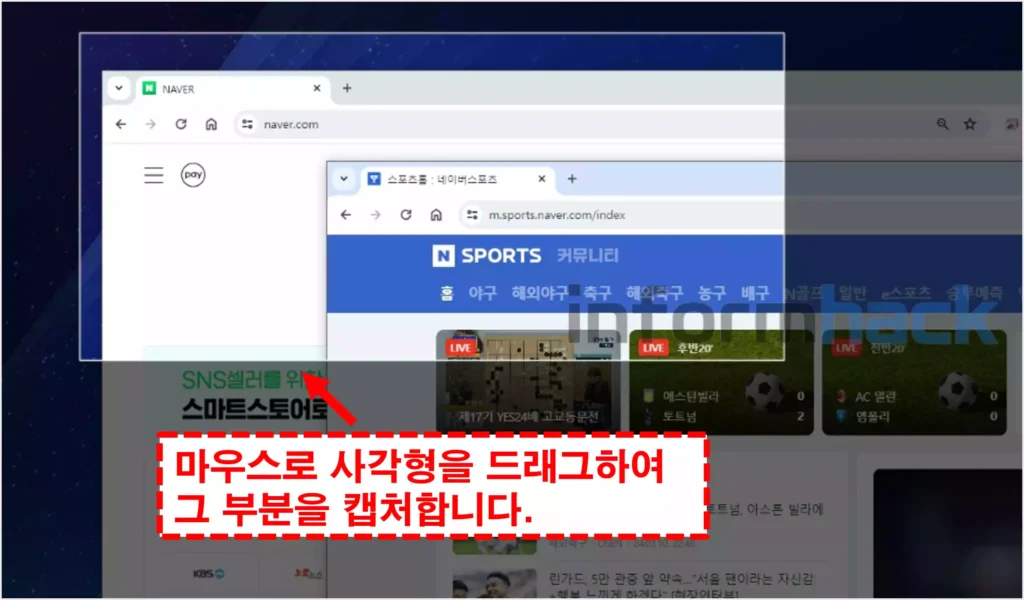
자유 영역 캡처는 마우스로 자유롭게 캡처 할 영역을 지정하고, 영역 설정이 완료되면 캡처가 되는 방식 입니다. 사각형 모드와 동일하지만 단지 영역을 사각형으로 지정할 것인지 자유로운 영역으로 지정할 것인지 차이 입니다.
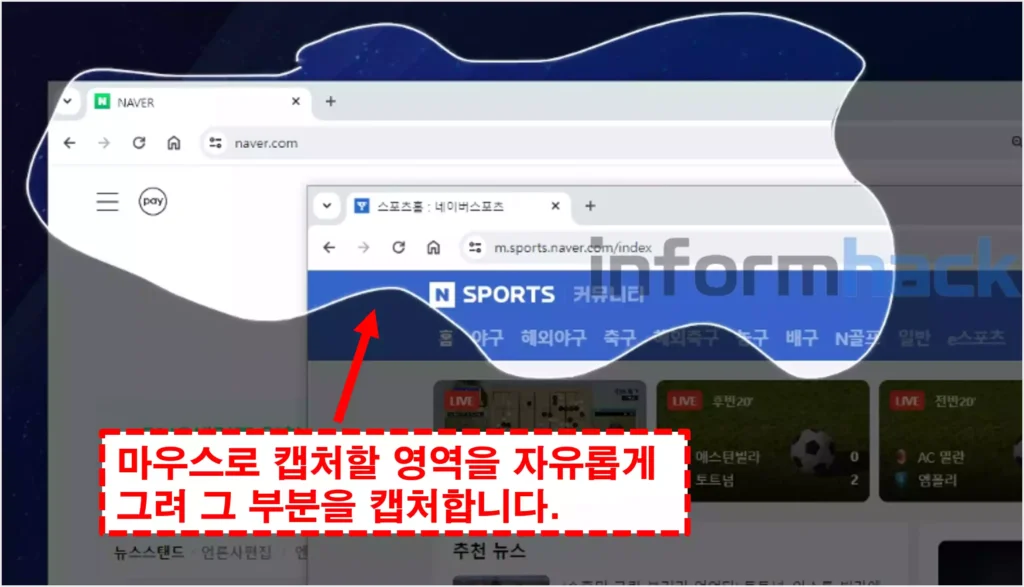
창 영역 캡처는 현재 화면에 떠 있는 윈도우 창 중에서 하나를 선택하게 되면 그 창 전체를 캡처하는 것 입니다.
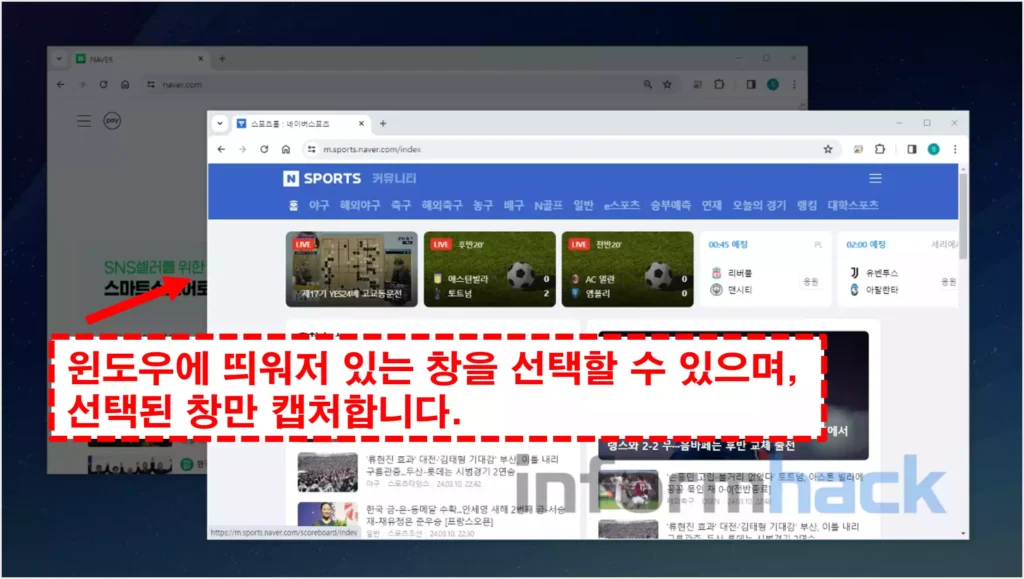
전체화면 캡처는 화면 전체를 캡처합니다. 이렇게 캡처된 이미지는 클립보드에 자동으로 복사가 됩니다. 클립보드에 복사된 캡처화면을 카카오톡 대화창에 올리고 싶다면, 대화창에서 Ctrl + v (붙여넣기)를 하면 됩니다.
만약 캡처한 내용을 이미지 파일로 만들고 싶다면 그림판, word, excel, powerpiont와 같은 도구를 실행하여 동일하게 Ctrl + v (붙여넣기)를 합니다. 그러면 캡처한 이미지가 보이게 되고 그림판의 경우는 저장을 그냥 하면 됩니다. word, excel, powerpoint는 해당 이미지를 선택하고 마우스 오른쪽 버튼을 클릭하여 “그림으로 저장” 하기 기능을 이용해서 jpg, png 등으로 저장할 수 있습니다.
버튼 하나로 화면 캡처하기
위에서 알려드린 방법은 window 키, Shift 키, s키 3개를 눌러서 캡처를 할 수 있었죠? 하지만 이것보다 더 간단한 방법이 있습니다. 바로 PrintScreen 버튼을 눌러서 바로 캡처할 수 있는 방법이 있습니다.
PrintScreen 버튼은 키보드에 보통 Prtsc 또는 Prtscn이라고 표시가 되어 있습니다. 대부분 F12 버튼 옆에 있습니다. 노트북의 경우는 fn 키를 눌러야 사용이 가능한 모델도 있습니다. 잘 모르는 분들은 네이버나 구글에 본인이 사용하는 노트북 모델명과 프린트 스크린 이라는 키워드를 함께 검색하면 확인이 가능하십니다.
- 윈도우11의 경우 작업표시줄에 있는 검색창에서 접근성 키보드 설정 이라고 검색합니다.
- 검색결과로 나온 접근성 키보드 설정을 클릭합니다.
- 왼쪽에는 접근성이 선택되어 있으며, 오른쪽 항목 중 Use the Print screen key to open screen capture 항목을 활성화 압니다.
- 그러면 이제 printscreen 키만 눌러도 사각형 영역 캡처, 자유 영역 캡처, 창 모드 캡처, 전체화면 캡처를 선택해서 할 수 있습니다.
- 윈도우10은 동일하게 검색하면 Print Screen 바로가기 라는 항목이 있습니다.
- 하위에 PrtScn 단추 사용하여 화면 캡처 열기를 활성화 하면 됩니다.
윈도우 11
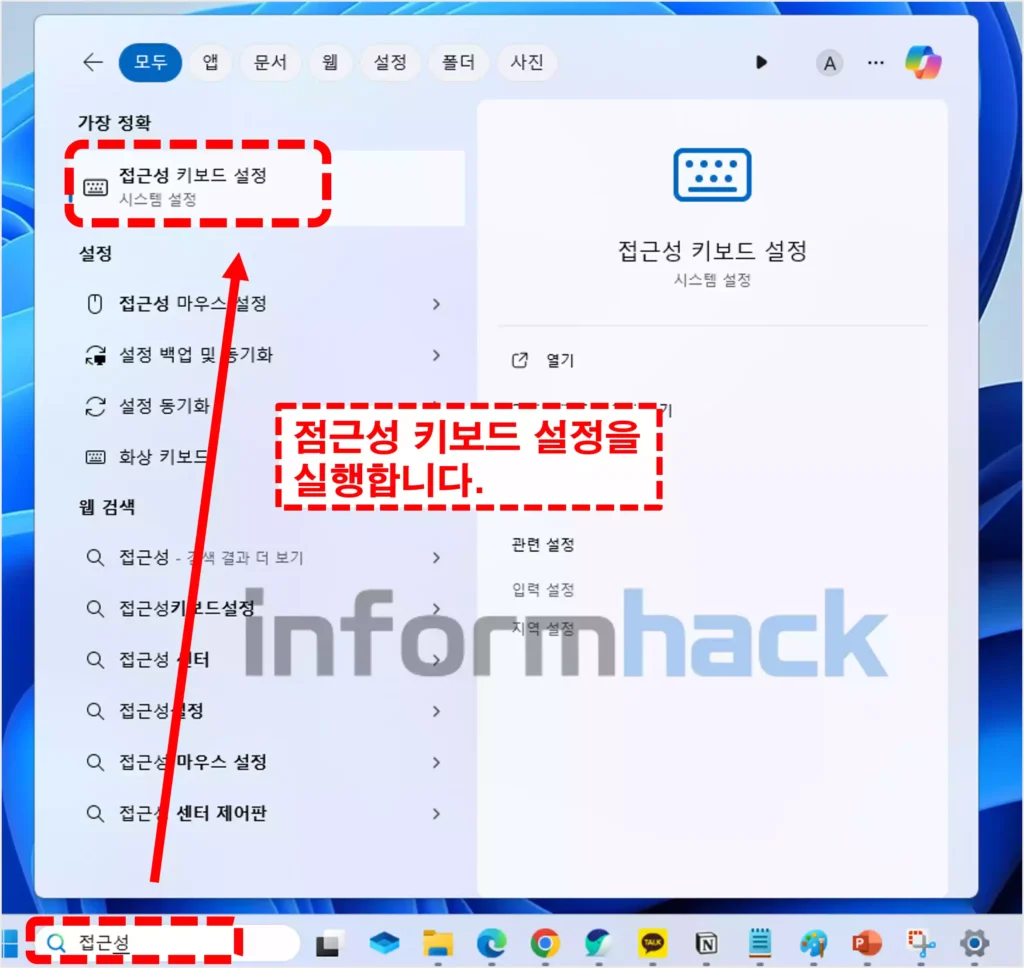
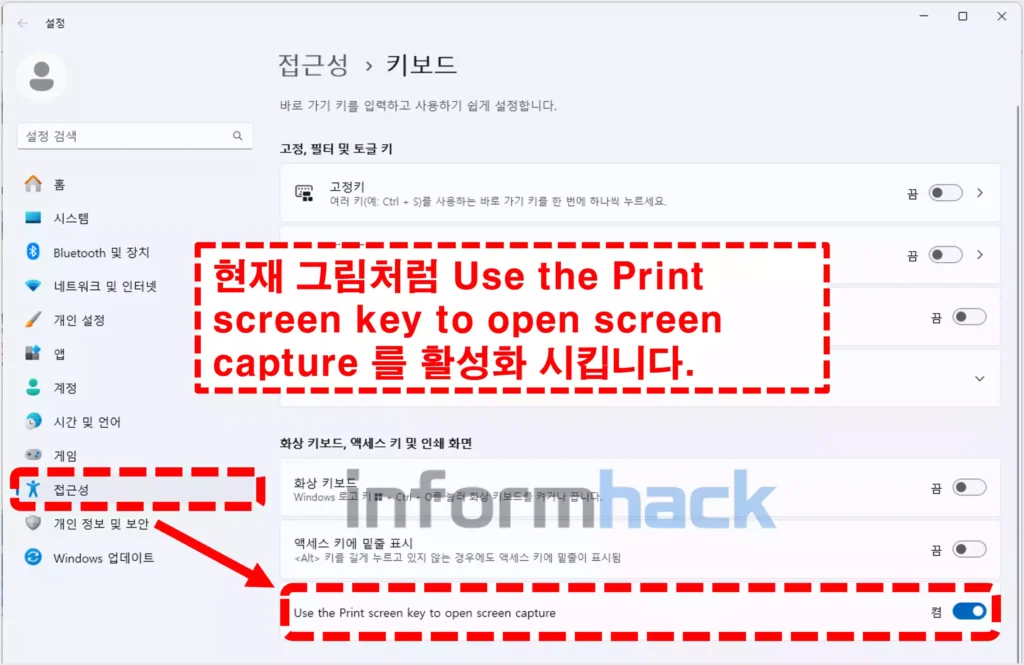
윈도우 10
윈도우11과 동일하게 “접근성 키보드 설정” 이라고 검색하면 아래와 같은 창이 나옵니다. “PrtScn 단추를 사용하여 화면 캡처 열기” 항목을 활성화 하면 됩니다.
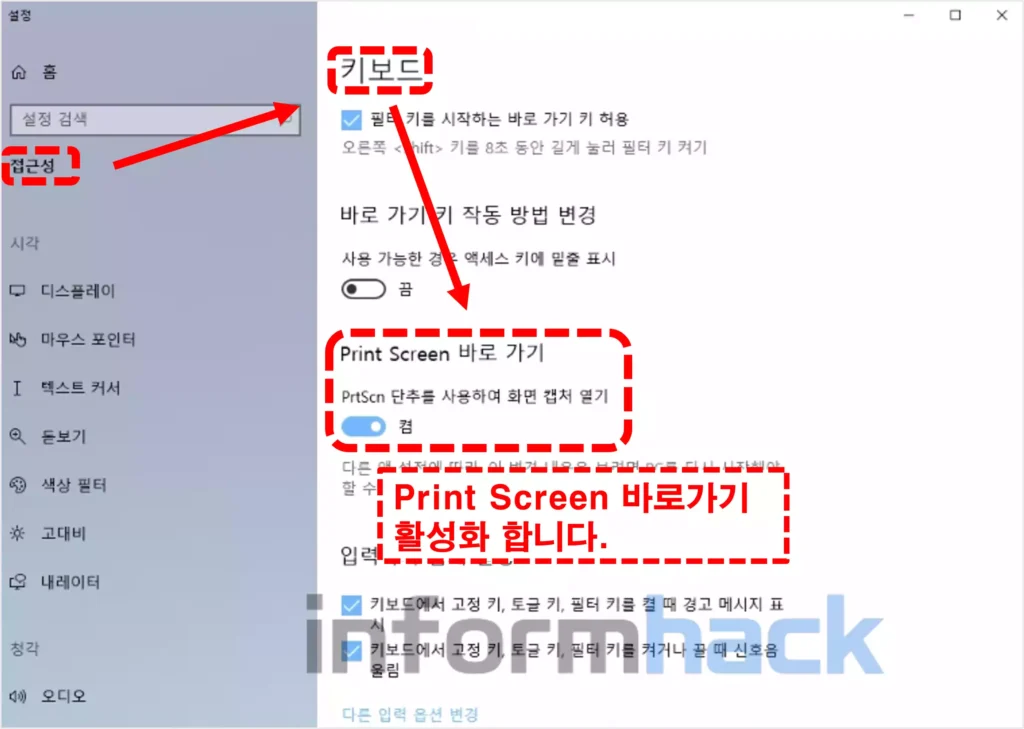
위 방법으로 캡처가 안되는 경우
위 방법으로 진행이 되지 않는다면 아래 링크를 클릭하여 윈도우에서 제공하는 캡처도구를 설치해 보세요 (↓ 아래 링크 클릭하여 MS Windows에서 제공하는 캡처 도구 다운로드하기)










